Използвайте секцията за настройки на Tumblr, за да изтриете акаунта си. Не можете да изтриете акаунта си с приложението Tumblr за мобилни устройства. Изтриването е възможно само с помощта на Уебсайт Tumblr. Когато изтриете акаунта си, основният ви блог в Tumblr също се изтрива. Вторичните блогове, на които сте единственият член, също се изтриват. Tumblr също ви премахва от всички групови блогове, на които сте член.
Изтриване на вашия акаунт
Стъпка 1: Влезте и заредете менюто на акаунта
Влезте в акаунта си в Tumblr и щракнете върху Сметка икона в горния десен ъгъл на екрана.
Видео на деня
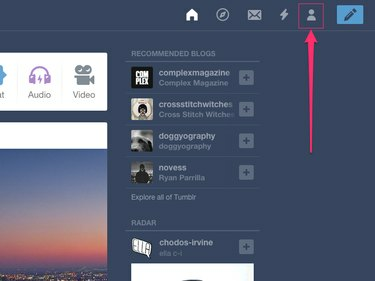
Докато сте влезли, тази икона се появява на всяка страница.
Кредит на изображението: Изображението е предоставено от Tumblr
Бакшиш
В Сметка иконата се използва за достъп до различни екрани за управление на акаунти на Tumblr. Можете например да го използвате за преглед на информация за харесвания и последователи и за достъп до Tumblr Помощен център.
Стъпка 2: Отворете екрана с настройки
Изберете Настройки в падащото меню Акаунт, за да отворите екрана с настройки на акаунта си.
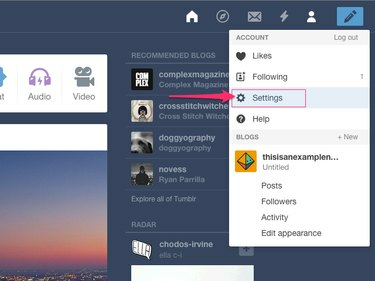
Tumblr (Chrome)
Кредит на изображението: Изображението е предоставено от Tumblr
Стъпка 3: Щракнете върху бутона Изтриване
Превъртете надолу до долната част на екрана с настройки и щракнете върху Изтриване на акаунт бутон, за да изтриете акаунта си в Tumblr.
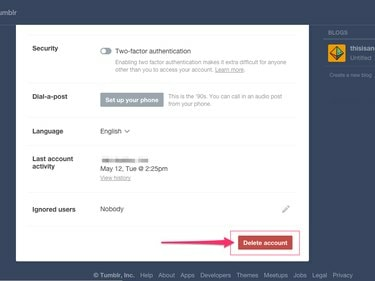
Tumblr (Chrome)
Кредит на изображението: Изображението е предоставено от Tumblr
Бакшиш
Ако двуфакторното удостоверяване е активирано във вашия акаунт, Tumblr ви подканва да въведете вашия код за сигурност, преди да потвърди изтриването на акаунта.
Нулиране на вашата парола
Трябва да можете да влезете в акаунта си в Tumblr, за да го изтриете. Ако не можете да си спомните паролата си, за да влезете, възползвайте се от инструмента за нулиране на паролата на Tumblr. Посетете Tumblr Забравена парола страница, въведете имейл адреса, който сте използвали, за да се регистрирате за Tumblr, и след това щракнете върху Нулиране на паролата бутон.
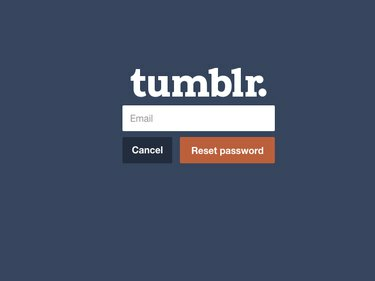
Tumblr (Chrome)
Кредит на изображението: Изображението е предоставено от Tumblr
Влезте в имейла си, отворете съобщението от Tumblr и следвайте подканите, за да изберете нова парола.
Бакшиш
След като нулирате паролата, влезте в акаунта си и го изтрийте, както е описано по-горе.
Изтриване и напускане на вторични блогове
За да изтриете вторичен блог, без да премахвате акаунта си, щракнете върху Сметка икона в горния десен ъгъл на която и да е страница на Tumblr и изберете Настройки. Щракнете върху блога, който искате да изтриете или напуснете, или, ако използвате мобилното приложение Tumblr, плъзнете наляво по името на блога. Щракнете или докоснете Изтриване на блог за да изтриете блога. Можете да изтриете вторичен блог само ако сте негов единствен член. Ако има други членове, щракнете или докоснете Напуснете блога да го оставя.
Бакшиш
Друг член автоматично се подканва да поеме ролята на администратор на блог, когато напуснете, напуснете вторичен блог и сте били единственият му администратор.
Последици и съображения
Веднага след като изтриете акаунта си, уеб адресът, свързан с основния ви блог, се освобождава, за да могат други да го подадат.
Можете да се регистрирате за Tumblr отново, като използвате същия имейл адрес по всяко време, но не е гарантирано, че ще получите същия URL адрес на блога. Междувременно тя може да е била заявена от друг потребител на Tumblr.



